최전방 운영 계층 구조 배포
개요
중요
이 기능은 2023년 11월에 공개 미리 보기로 출시될 예정입니다. 미리 보기에 있는 동안 피드백을 제공하고 이 기능을 개선하려면 이 양식을 작성하세요.
최전방 운영 계층 구조를 설정하면 organization 최전방 팀과 위치의 구조를 Teams 관리 센터의 계층 구조에 매핑할 수 있습니다. 국가, 지역, 지역, 도시, 지구 등을 기준으로 organization 팀을 구성할 수 있습니다. CSV 파일을 사용하여 각 최전방 팀과 위치를 부모 팀에 연결하여 이 계층 구조를 빌드할 수 있습니다. 관리자는 부서 정보에서 각 팀 및 위치에 대한 브랜드 정보 메타데이터에 이르기까지 다양한 메타데이터를 CSV 파일에서 정의할 수도 있습니다.
이 메타데이터와 결합된 운영 계층 구조를 통해 Viva Connections 대상 공지, Shifts(미리 보기) 위치 간 교대 근무, 향후 작업 게시와 같은 수많은 최전방 앱 및 기능과 같은 최전방 환경을 사용할 수 있습니다. 출시될 예정인 이러한 기능의 전체 가치를 얻으려면 오늘 운영 계층 구조 설정을 시작하세요.
중요
organization 작업 게시를 지원하기 위해 PowerShell을 통해 계층 구조를 이미 설정하고 업로드한 경우 계속해서 PowerShell을 사용하여 작업 게시를 위해 계층 구조를 업데이트해야 합니다. Teams 관리 센터 사용은 아직 지원되지 않습니다. 곧 PowerShell과 함께 Teams 관리 센터에서 작업 게시에 대한 계층 구조를 정의, 관리 및 업데이트할 수 있습니다.
용어
계층 구조를 탐색할 때 다음 용어를 이해하는 것이 중요합니다. Teams를 노드라고 합니다.
- 루트 노드는 계층 구조에서 가장 많은 노드입니다. 루트 노드는 organization 본사가 될 수 있습니다.
- 부모 노드와자식 노드 는 연결된 두 노드 간의 관계를 나타내는 용어입니다. 예제에서 Boston Store는 동북 영역의 자식 노드입니다.
- 자식이 없는 노드를 리프 노드라고 합니다. 계층 구조의 맨 아래에 있습니다.
예제 계층 구조
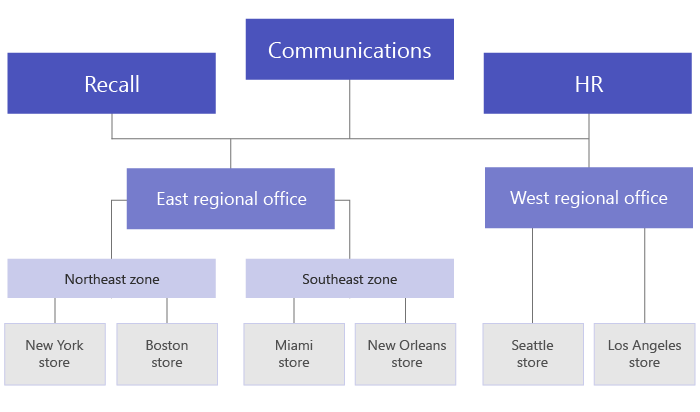
계층 구조 설정
Teams 관리 센터의 왼쪽 탐색 영역에서 최전방 배포>최전방 팀 관리를 선택합니다.
운영 계층 구조 탭으로 이동합니다.
시작을 선택합니다. 운영 계층 구조 창이 열리고 여기에서 계층 CSV 파일을 업로드하거나 CSV 템플릿을 다운로드하여 만들 수 있습니다.
계층 CSV 파일을 아직 만들지 않은 경우 CSV 템플릿 다운로드 를 선택하여 시작합니다.
계층 구조 만들기
계층 구조를 정의하는 스키마는 CSV 파일을 기반으로 합니다. 파일은 UTF-8 형식이어야 합니다. CSV 파일의 각 행은 팀 계층 구조 내의 한 노드에 해당합니다. 각 행에는 계층 내의 노드 이름을 지정하고, 팀에 연결하며, 이를 지원하는 앱에서 팀을 필터링하는 데 사용할 수 있는 특성이 포함됩니다.
필요한 열 추가
CSV 파일에는 첫 번째 열부터 다음 세 개의 열이 순서대로 포함되어야 합니다.
중요
대규모 환경에서 최전방 동적 팀 배포를 통해 최전방 팀을 만든 경우 최전방 팀의 DisplayName 및 TeamId 값이 CSV 템플릿에 미리 채워집니다. 그렇지 않으면 템플릿의 이러한 열에 팀 및 팀 ID를 수동으로 추가해야 합니다.
| 열 이름 | 필수 | 설명 |
|---|---|---|
| DisplayName | 예 | 노드의 이름입니다. 이름은 최대 100자까지 가능하며 A-Z, a-z 및 0-9 문자만 포함할 수 있습니다. 노드 이름은 고유해야 합니다. |
| ParentName | 예 | 부모 노드의 이름입니다. 여기서 지정하는 값은 부모 노드의 DisplayName 필드에 있는 값과 정확히 일치해야 합니다. 둘 이상의 부모 노드를 추가하려면 각 부모 노드 이름을 세미콜론(;))으로 구분합니다. 최대 25개의 부모 노드를 추가할 수 있으며 각 부모 노드 이름은 최대 2,500자까지 가능합니다. 부모 노드가 루트 노드인 경우에만 노드에 여러 부모 노드가 있을 수 있습니다. 중요하다 계층 구조에서 상위 상위 부모가 계층 구조의 하위 노드를 참조하는 루프를 만들지 않도록 주의해야 합니다. 이 구조는 지원되지 않습니다. |
| TeamId | 예, 팀이 리프 노드인 경우입니다. | 노드를 연결하려는 팀의 ID입니다. 각 노드는 고유한 팀을 참조해야 하므로 각 TeamId 값은 계층 파일에 한 번만 표시할 수 있습니다. |
참고
각 팀의 DisplayName 및 TeamId 값과 함께 organization 모든 팀의 목록을 얻으려면 다음 PowerShell 명령을 Get-Team | Export-Csv TeamList.csv실행합니다.
특성 열 추가
세 개의 필수 열을 추가한 후 각 저장소 위치에 대한 메타데이터를 나타내는 선택적 특성 열을 추가할 수 있습니다. 이러한 특성을 사용하여 향후 대상 통신, 작업 게시 등과 같은 환경을 가능하게 하는 팀을 필터링할 수 있습니다.
해당 특성의 값이 상호 배타적인지 여부에 따라 특성을 정의하는 두 가지 방법이 있습니다.
| 특성을 추가하는 방법 | 설명 | 예제 |
|---|---|---|
| 특성 값이 상호 배타적이면 지정한 열 이름이 특성의 이름이 됩니다. | 각 행에는 해당 특성에 대한 하나의 값이 포함될 수 있으며 각 특성 열에는 최대 50개의 고유 값이 있을 수 있습니다. 각 값은 최대 100자까지 가능합니다. | 사용자가 레이아웃별로 저장소를 필터링할 수 있도록 합니다. 저장소에는 레이아웃이 하나만 있을 수 있으므로 이 특성의 값은 상호 배타적입니다. 레이아웃별로 저장소를 필터링하는 특성을 추가하려면 Store 레이아웃이라는 열을 추가합니다. 이 예제에서 Store 레이아웃 특성의 값은 Compact, Standard 및 Large입니다. |
| 특성에 대해 여러 값을 나타내야 하고 값이 상호 배타적이지 않은 경우 열 이름에 AttributeName:UniqueValue 형식을 사용합니다. 중요하다 유니코드가 특성 열 구분 기호로 지원되지 않으므로 영어 전용 콜론(:)을 사용해야 합니다. |
콜론(:) 앞의 텍스트 문자열은 특성의 이름이 됩니다. 콜론(:) 이전의 동일한 텍스트 문자열을 포함하는 모든 열은 필터링 메뉴의 섹션으로 그룹화됩니다. 콜론 뒤의 각 문자열은 해당 섹션의 값이 됩니다. 각 행의 값은 해당 특성에 대해 0 또는 1일 수 있습니다. 값이 0이면 특성이 노드에 적용되지 않고 값이 1이면 특성이 해당 노드에 적용됩니다. |
사용자가 부서별로 저장소를 필터링할 수 있도록 합니다. 저장소에는 여러 부서가 있을 수 있으므로 이 특성의 값은 상호 배타적이지 않습니다. 이 예제에서는 Departments:Clothing, Departments:Electronics:Departments:Foods, Departments:Home and Garden, Departments:Sporting goods를 특성 열로 추가합니다. 부서가 특성 이름이 되고 사용자는 의류, 전자 제품, 식품, 가정 및 정원 및 스포츠 용품 부서를 기준으로 필터링할 수 있습니다. |
특성 열을 추가할 때 다음 사항에 유의하세요.
- 지정한 열 이름 또는 콜론(:) 앞에 지정한 열 이름이 특성의 이름이 됩니다. 이 값은 계층 구조를 사용하는 Teams 앱에 표시됩니다.
- 계층 구조에 최대 100개의 특성 열을 가질 수 있습니다.
- 열 이름은 최대 100자까지 가능하며 문자 A-Z, a-z 및 0-9 및 공백만 포함할 수 있습니다. 열 이름은 고유해야 합니다.
계층 구조 업로드
운영 계층 구조 창에서 파일 선택을 선택하고 계층 구조 CSV 파일을 선택한 다음 업로드를 선택합니다. 최대 파일 크기는 1MB입니다.
파일 크기에 따라 설정에 몇 분 정도 걸릴 수 있습니다.
최전방 팀 관리 페이지를 새로 고쳐 계층 설정의 최신 상태 검사. 페이지를 새로 고친 후 운영 계층 구조 탭에 있는지 확인합니다.
설정이 완료되면 테이블의 상태 성공으로 업데이트됩니다.
계층 관리
Teams 관리 센터의 왼쪽 탐색 영역에서 최전방 배포>최전방 팀 관리를 선택합니다.
운영 계층 구조 탭으로 이동합니다.
마지막으로 업로드한 계층 구조 CSV 파일을 보려면 테이블에서 마지막으로 업로드한 파일 링크를 선택합니다.
계층 구조를 변경하려면 테이블에서 운영 계층 구조 링크를 선택합니다. 운영 계층 구조 창이 열리고 여기에서 다음을 수행할 수 있습니다.
업로드한 마지막 계층 CSV 파일을 다운로드한 다음 변경합니다.
새로 시작하고 템플릿을 다시 다운로드하여 새 계층 CSV 파일을 만듭니다.
참고
계층 구조를 마지막으로 설정한 이후 대규모 환경에서 최전방 동적 팀 배포 를 통해 더 많은 최전방 팀을 만든 경우 해당 최전방 팀의 DisplayName 및 TeamId 값이 추가되고 CSV 템플릿에 미리 채워집니다.
준비가 되면 계층 구조 CSV 파일을 업로드 합니다.
오류 문제 해결
설정 중에 오류가 발생한 경우 최전방 팀 관리 페이지를 새로 고친 후 테이블의 상태 오류로 표시됩니다.
오류가 발생한 행 및 열을 포함하는 세부 정보와 함께 오류를 나열하는 CSV 파일을 다운로드할 수 있습니다. 이 정보를 사용하여 오류를 resolve 데 필요한 변경을 수행합니다. 테이블에서 오류 보기 링크를 선택하여 오류 CSV를 다운로드합니다.
계층 구조 삭제
계층 구조를 삭제하려면 빈 CSV 파일을 업로드 합니다.





